
Uten tilstedeværelsen av minimal kunnskap om arbeid i Photoshop grafisk redaktør, er det lite sannsynlig å skape en vakker graffiti. Hvis bildet trukket i en street stil trenger online tjenester for redning. De har et tilstrekkelig sett med verktøy for å skape et ekte mesterverk.
Måter å lage graffiti på nettet
I dag vil vi se på populære nettsteder på internett som vil hjelpe uten mye å skape vår egen graffiti. I utgangspunktet tilbyr slike ressurser brukere å velge noen få fonter, slik at du kan endre fargen, avhengig av innstillinger, legge til skygger, velg bakgrunnen og jobbe med andre verktøy. Alt som kreves av brukeren å lage graffiti, er tilgang til nettverket og fantasien.Metode 1: Graffiti Creator
Ganske interessant engelskspråklig nettsted med hyggelig design. Tilbyr brukere noen få stiler å velge mellom hvilket fremtidig innskrift vil bli opprettet. Det er en gratis ressurs, det er ingen restriksjoner for brukere.
Den viktigste ulempen er mangelen på muligheten til å skape påskrifter på russisk, arsenalen av fonter cyrillic støtter ikke. I tillegg er det noen vanskeligheter med å lagre det ferdige bildet.
Gå til Graffiti Creator nettsted
- Vi går til hovedsiden til nettstedet, velger stilen du liker, og klikker på den.
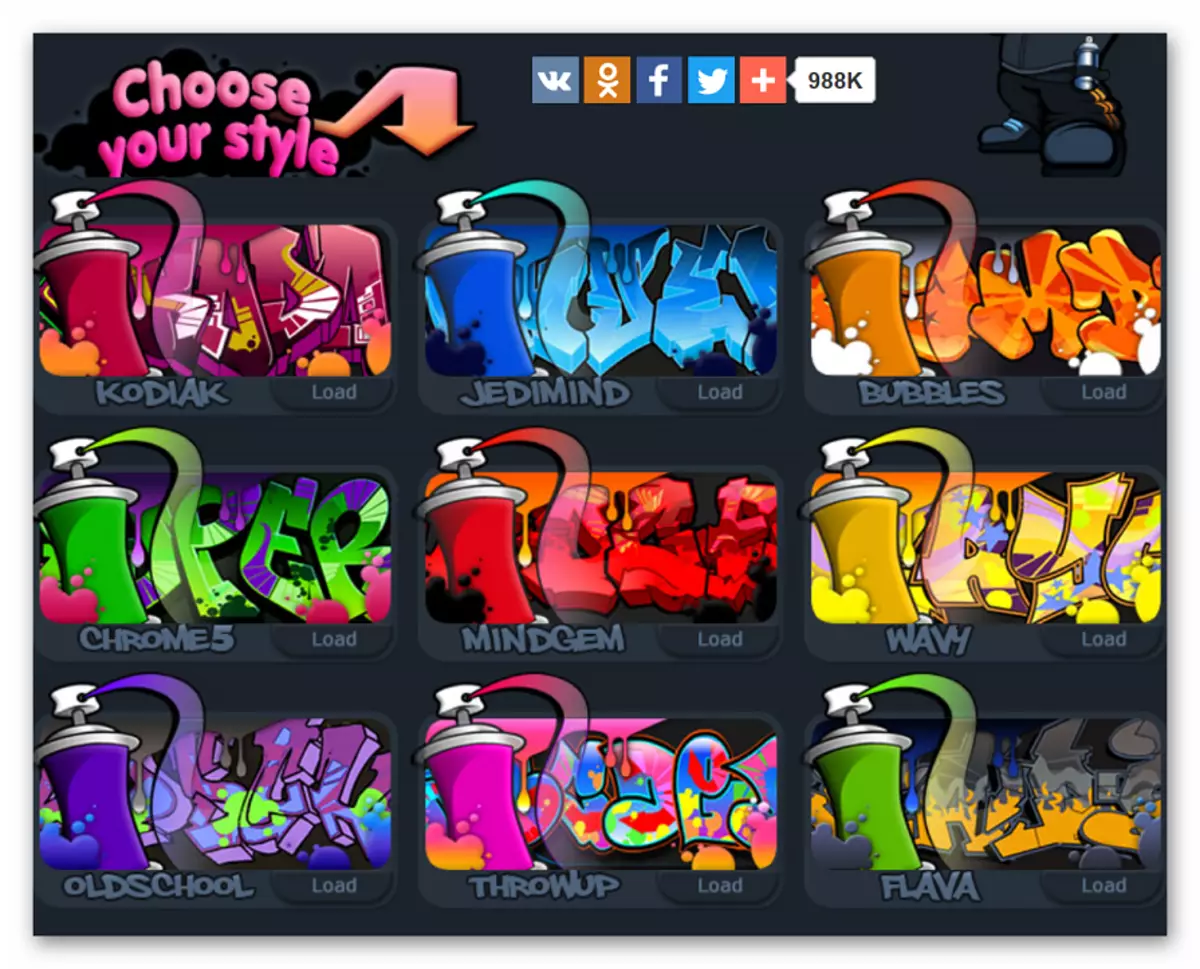
- Vi kommer i Graffiti Editor-menyen.
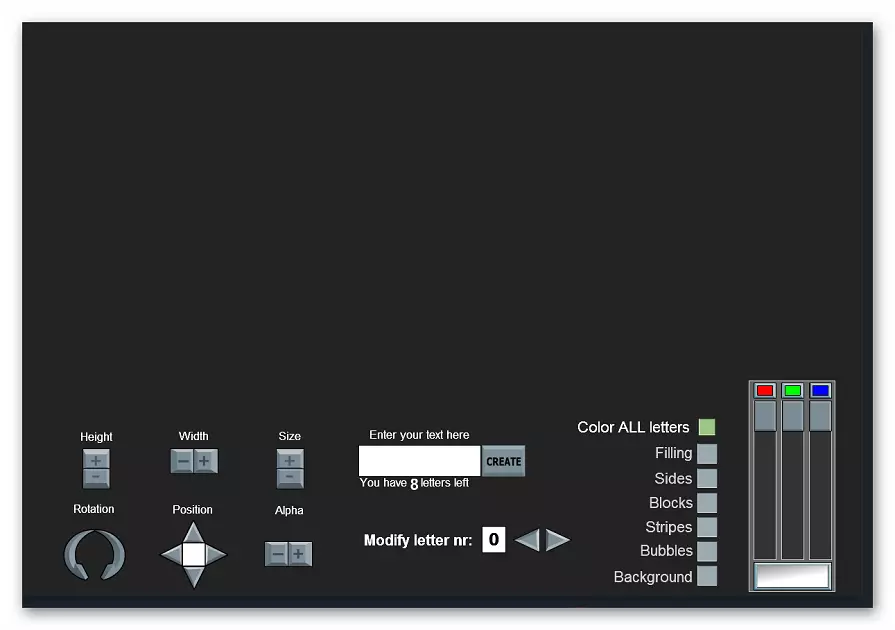
- Vi skriver inn påskriften i feltet Skriv inn teksten din her. Merk at lengden på påskriften ikke skal overstige 8 tegn. Klikk på "Opprett" -knappen for å legge til ordet.
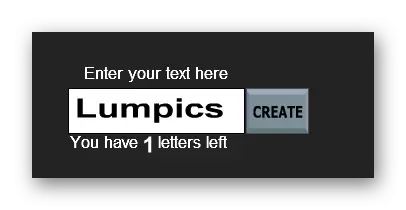
- Hvert brev i ordet kan flyttes i en vilkårlig retning.

- For hvert brev kan du konfigurere høyden (høyde), bredde (bredde), størrelse (størrelse) og posisjon i rommet (rotasjon). For å gjøre dette, i "Modify Letter NR" -området, velger vi bare sifferet som svarer til posisjonen til brevet i ordet (i vårt tilfelle, jeg tilsvarer figuren 1, bokstaven U - 2, etc.).
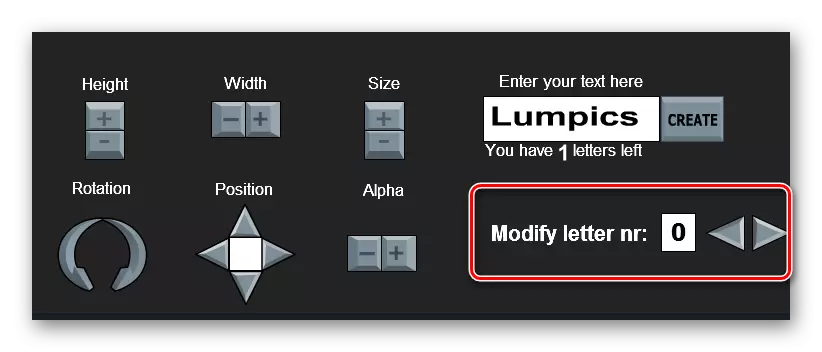
- Fargeinnstillinger utføres ved hjelp av et spesielt fargepanel. Hvis du planlegger å male hvert brev individuelt, deretter analogt med det siste elementet, skriv inn nummeret til "Modify Letter NR" -området. For å jobbe med hele bildet, setter du samtidig et kryss foran "Color All Letter" -elementet.
- Sett konsekvent tickene motsatt de tilsvarende delene av vår graffiti i listen og velger fargen med glidebryteren.
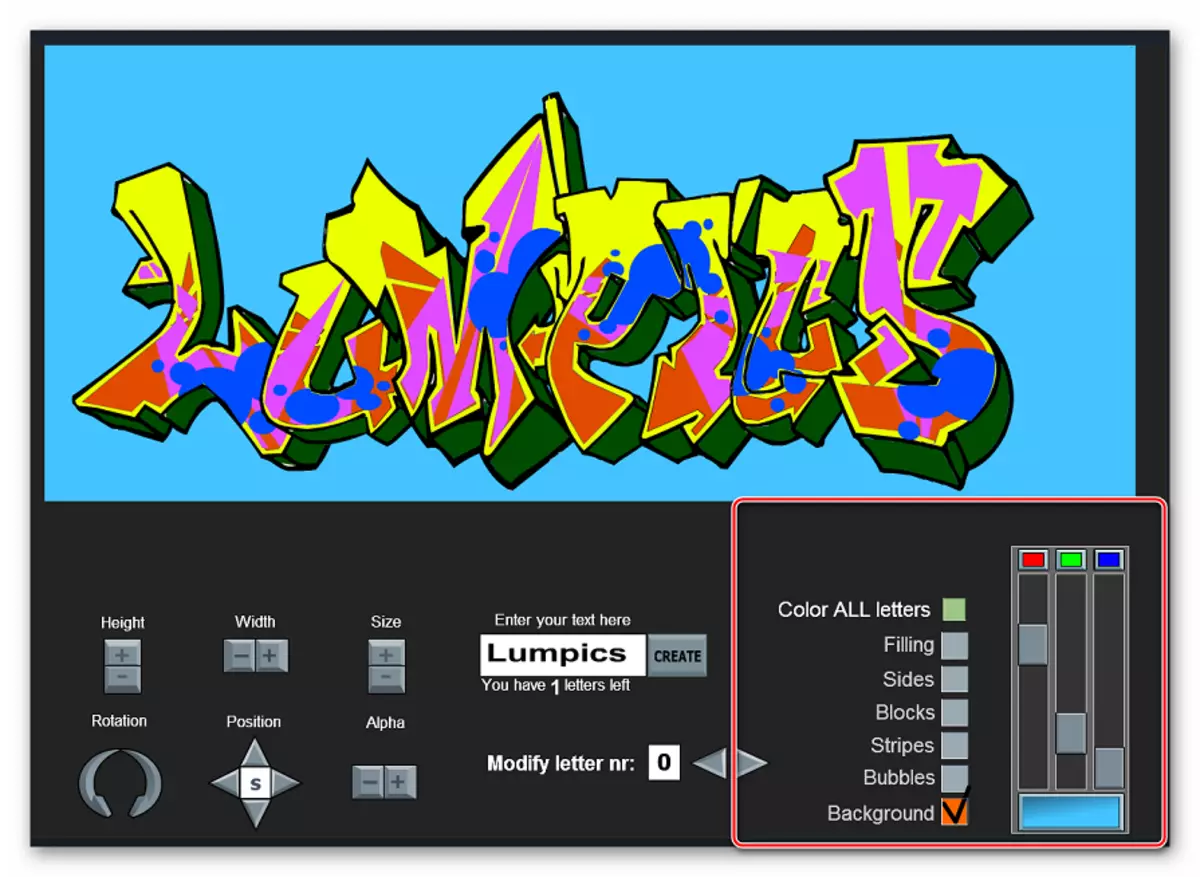
Nettstedet har ikke en funksjon av å spare den ferdige graffiti, men denne mangelen korrigeres av det vanlige skjermbildet og kutte den ønskede delen av bildet i enhver redaktør.
Opprettet graffiti har et ganske enkelt utseende - rollen som et smalt sett med funksjoner for redigering spilte rollen.
Metode 3: Graffiti
Utmerket gratis online verktøy som vil bidra til å skape graffiti uten tegning ferdigheter. Den har fine punktinnstillinger for hvert element i det fremtidige bildet, som lar deg lage et unikt bilde på kort tid.
Gå til Graffiti nettstedet
- Hvis du vil opprette en ny graffiti i vinduet som åpnes, klikker du på "Start" -knappen.
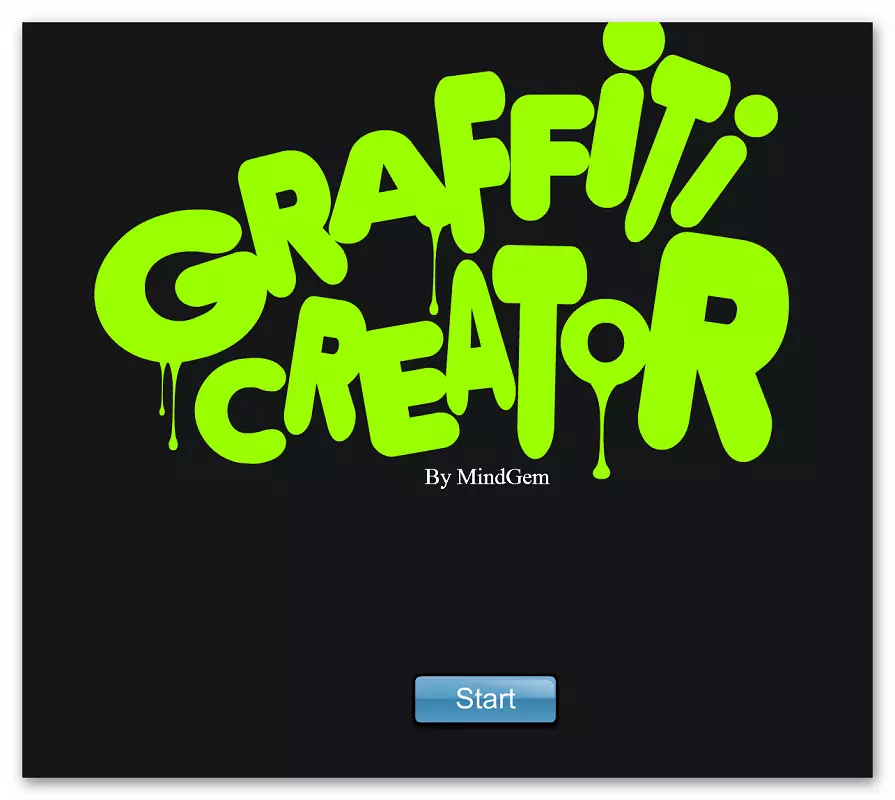
- Vi presenterer påskriften som vi skal operere i fremtiden. Søknaden støtter ikke russiske bokstaver og tall. Etter at du har fullført inngangen, klikker du på "Opprett" -knappen.
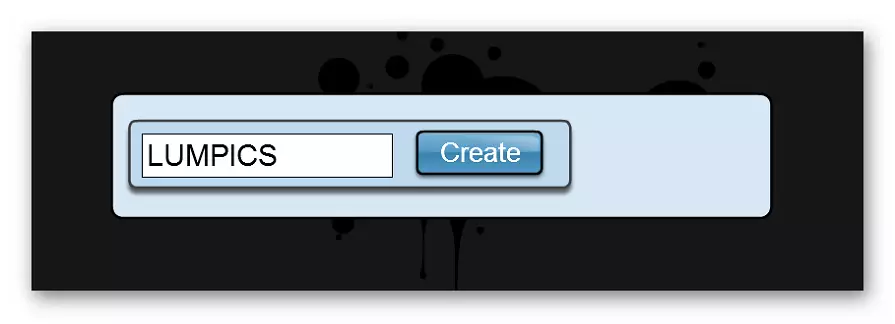
- Et redigeringsvindu åpnes, hvor du kan konfigurere hvert element av fremtidig graffiti.
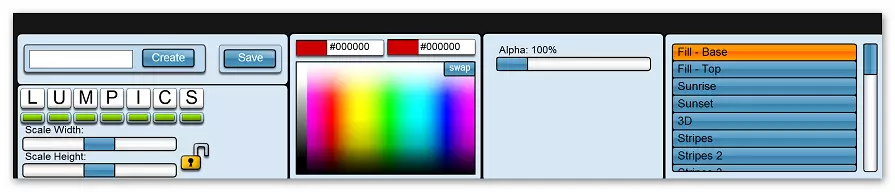
- Du kan endre alle bokstaver umiddelbart eller jobbe med dem separat. For å markere bokstaver bare klikk på et grønt rektangel under det.
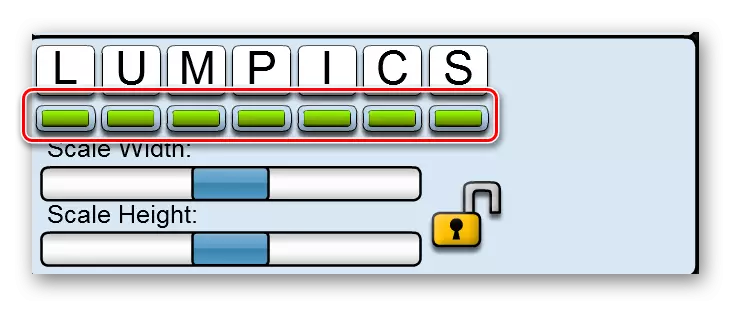
- I det neste feltet kan du velge en farge for hvert element.
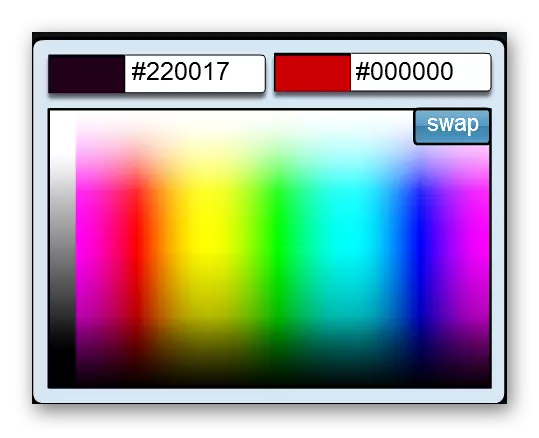
- Feltet er nær å sette gjennomsiktigheten i bokstavene.
- Den siste menyen er ment å velge en rekke effekter. Eksperiment.
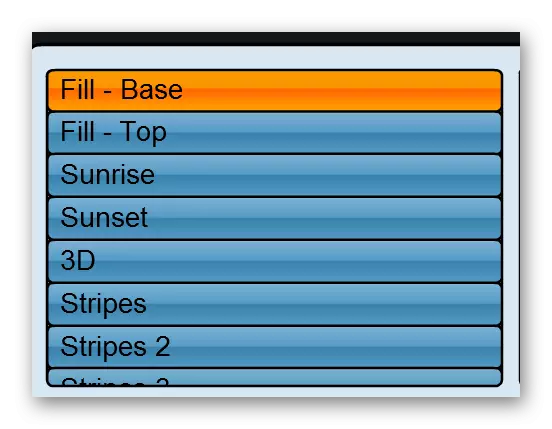
- Etter at redigering er fullført, klikker du på "Lagre" -knappen.
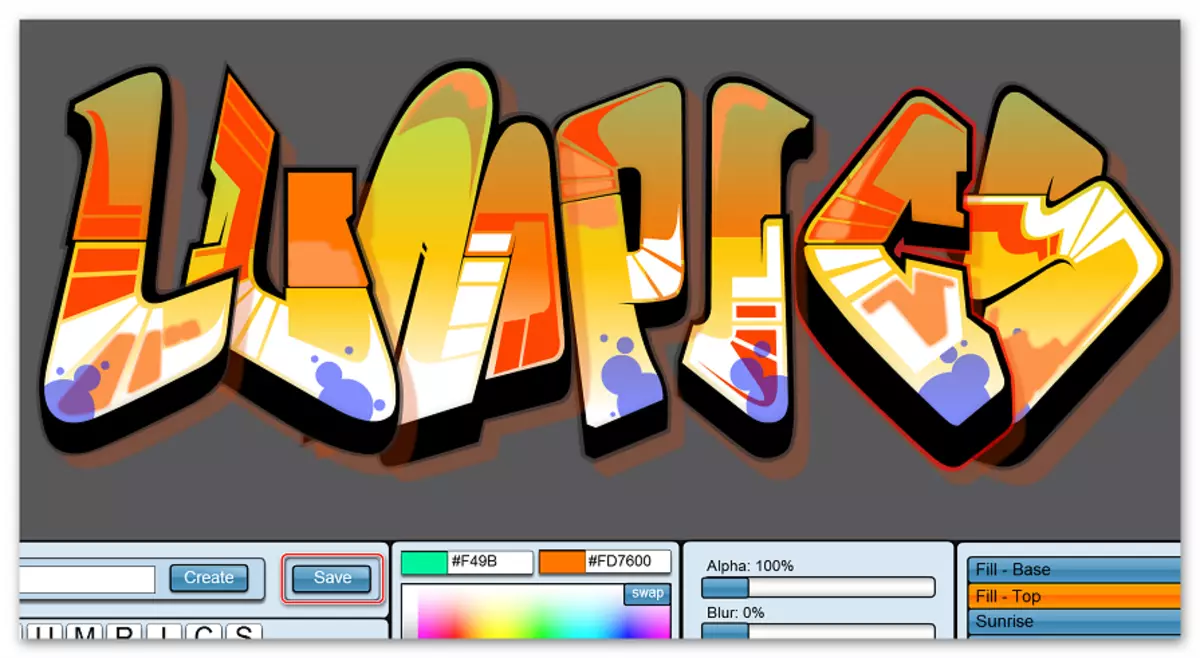
- Bildet er lagret i PNG-format til den angitte direktøren.
Nettstedet er ganske funksjonelt og lar deg skape uvanlige graffiti at selv profesjonelle kunstnere vil sette pris på.
Vi så på nettsteder for å lage graffiti online. Hvis du trenger å lage graffiti raskt og uten spesielle klokker, er det nok å bruke PhotoFan's service. For å skape et profesjonelt bilde med konfigurasjonen av hvert element, vil Graffiti Editor hensiktsmessig.
